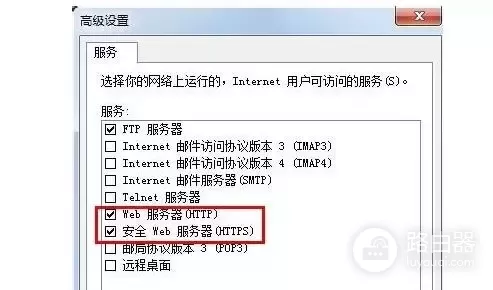轻松几步实现iphone连接电脑上网(iphone如何连接电脑)
小编:小蝶
更新时间:2022-08-12
很多粉丝都在问iPhone怎么连接到电脑上网,小编下面就给大家详细介绍一下这个方法。
手机设置
在设置——蜂窝移动网络——打开蜂窝移动网络
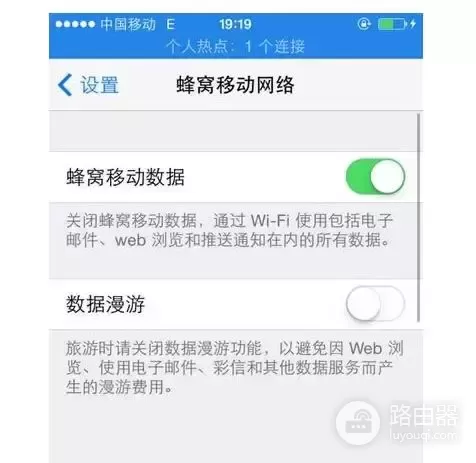
在设置——个人热点——打开“个人热点”弹出对话框,选择“仅USB”
把ihone数据线连接电脑
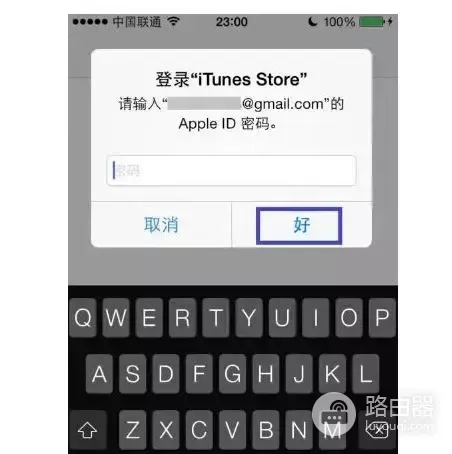
电脑设置
如图,选择"打开网络和共享中心选择“更改适配器设置”点击进入更改适配器设置后,如图,会看见“本地连接 2”,证明iphone成功连接电脑
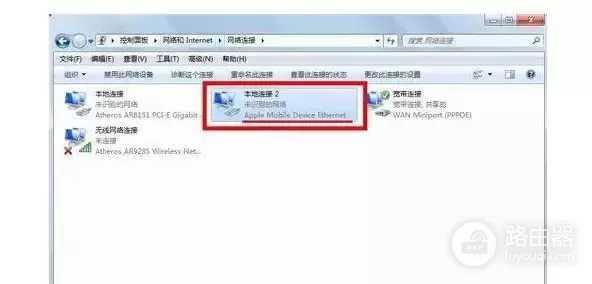
如图,右键点击“宽带连接”——选择“属性”
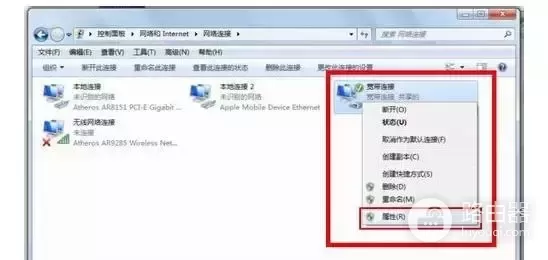
如图,选择“共享”,勾选“允许其他……连接”,选择“本地连接 2”
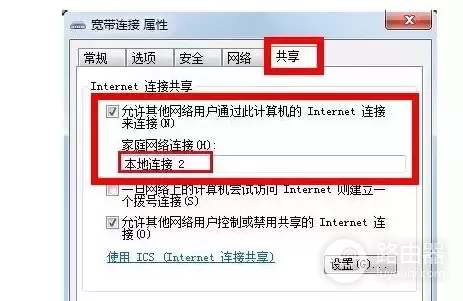
选择“设置”勾选如图,点击确定
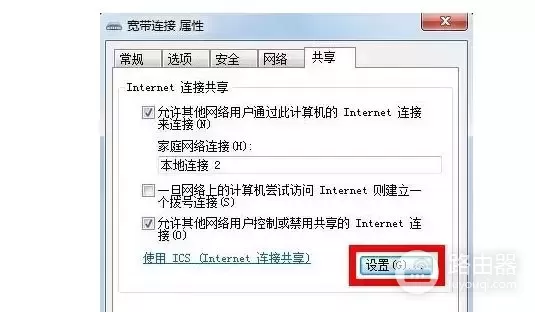
成功后,如图,设备上会显示“个人热点: 1个连接”